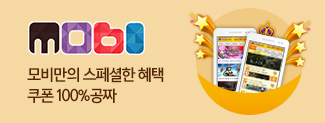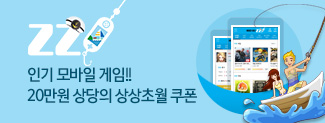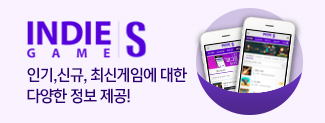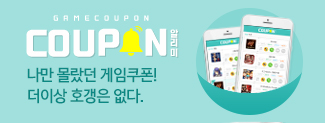VT 활성화 가이드
페이지 정보
작성자 호로요이 작성일18-07-23 11:44 조회5,034회 댓글0건관련링크
본문
VT 활성화 가이드
1. VT란?
VT는 Virtualization Technology의 약자로 가상화 기술을 의미합니다.
가상화 기술은 하드웨어의 용량을 증가시키고 소프트웨어 세팅과정을 간소화시켜줍니다.
CPU는 가상화기술을 사용하여 1코어를 멀티코어로 에뮬레이트 할 수 있으며 1개의 플랫폼에서 동시에 여러개의 OS를 실행할 수 있도록 해줍니다.
응용 프로그램들은 독립된 환경속에서 서로 영향받지 않고 실행이 가능하여 컴퓨터 작업효율성을 크게 증가시킵니다.
만약 게임 플레이중에 화면이 버벅이거나 크래시 현상이 발생한다면 우선 VT를 활성화 시켜야 합니다.
2. 현재 컴퓨터가 VT 활성화 여부를 확인하는 방법:
피크앱플레이어 실행 후 화면 우측상단에 VT 아이콘이 표시되어 있으면,
현재 VT가 켜져 있지 않음을 의미합니다.
VT아이콘이 표시되어 있지 않으면 VT가 켜져 있음을 의미합니다.
3. VT확인 프로그램
만약 현재 사용중인 PC가 VT기능 지원여부를 확인하려면 CPU-V 체크프로그램을 다운로드하여 확인할 수 있습니다.
다운로드: https://leomoon.com/static/?file=leomoon-cpu-v_win.zip
만약 2개의 붉은색 X 가 표시되면 , 아쉽지만 현재 사용중인 컴퓨터에서 VT기능을 지원하고 있지 않습니다;
만약 1개의 붉은색 X가 표시되면, 축하합니다! VT기능 사용이 가능한 컴퓨터네요!
위의 활성화 가이드 방법으로 BIOS 설정에서 VT를 활성화 하시면 됩니다.
4. BIOS에서 이미 활성화 했는데도 피크앱플레이어에서는 VT 비활성화로 표시될 때 해결 방법:
(1) 다른 프로그램에 의하여 VT기능이 점유되어서 앱플레이어가 VT기능을 사용이 불가능할 수 있습니다. 작업 관리자 - 시작프로그램에서 모두 사용안함 으로 설정하고 컴퓨터 재부팅 후 다시 피크를 실행해보세요.
(2) 일부 백신프로그램에 의하여 VT기능이 차단되었을 수 있습니다. 백신프로그램을 종료하고 다시 시도해보세요.
(3) 윈도우8/ 윈도우10에서 Hyper-V 와 충돌이 발생했을 수 있습니다. 제어판- 프로그램 및 기능 - Windows 기능 켜기/끄기 - Hyper-V를 끄기로 설정하세요.
(4) BIOS 이상 현상 : BIOS에서 VT를 끄고 컴퓨터 재부팅 후 다시 VT를 켜보세요.
댓글목록
등록된 댓글이 없습니다.